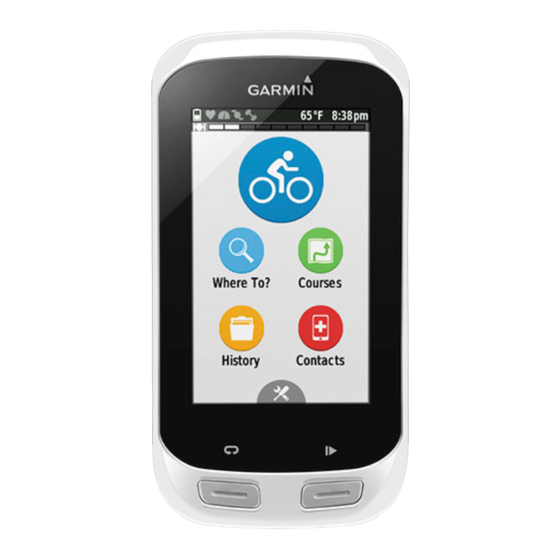
Tabla de contenido
Publicidad
Enlaces rápidos
Publicidad
Tabla de contenido

Resumen de contenidos para Garmin Edge Explore 1000
- Página 1 Edge Explore 1000 ® Manual del usuario...
- Página 2 © 2015–2018 Garmin Ltd. o sus subsidiarias Todos los derechos reservados. De acuerdo con las leyes de copyright, este manual no podrá copiarse, total o parcialmente, sin el consentimiento por escrito de Garmin. Garmin se reserva el derecho a cambiar o mejorar sus productos y a realizar modificaciones en el contenido de este manual sin la obligación de comunicar a ninguna persona u organización tales modificaciones o mejoras.
-
Página 3: Tabla De Contenido
Actualización del software ............14 Borrado de los totales de los datos ........7 Actualizaciones del producto ............ 15 Envío del recorrido a Garmin Connect ........7 Más información ............... 15 Garmin Connect ..............7 Cómo obtener el manual del usuario ........15 Funciones de conexión Bluetooth®... -
Página 5: Introducción
(Realización de un recorrido, • Si el diámetro del manillar es de 31,8 mm, utiliza la almohadilla más fina. página Carga tu recorrido en Garmin Connect (Envío del recorrido Coloca el conector del manillar alrededor de la almohadilla ™ de goma. -
Página 6: Desinstalación De La Unidad Edge
Descripción general de la pantalla de inicio La pantalla de inicio te permite acceder de forma rápida a todas las funciones del dispositivo Edge. Selecciónalo para realizar un recorrido. Destino Selecciónalo para buscar una ubicación y navegar hacia ella. Trayectos Selecciónalo para gestionar tus trayectos. Historial Selecciónalo para gestionar tu historial y tus registros personales. -
Página 7: Navegación
30 y 60 segundos. Trayectos Puedes enviar un trayecto desde tu cuenta de Garmin Connect al dispositivo. Una vez que se guarda en el dispositivo, puedes navegar por el trayecto. También puedes crear y guardar un trayecto personalizado directamente en tu dispositivo. -
Página 8: Crear Y Recorrer Un Trayecto De Ida Y Vuelta
El dispositivo calcula una ruta que vuelve a la ubicación de • Para seleccionar una dirección, selecciona Herramientas inicio y aparece un mapa del trayecto. de búsqueda > Direcciones y sigue las instrucciones que aparecen en la pantalla. Cálculo de un trayecto de ida y vuelta •... -
Página 9: Visualización De Los Detalles Del Trayecto
Visualización de los detalles del trayecto Si es necesario, selecciona Utilizar. Selecciona Trayectos > Trayectos guardados. Navegar hacia un punto de interés Selecciona un trayecto. Puedes buscar tipos específicos de ubicaciones. Selecciona una opción: Desde la pantalla de inicio, selecciona Destino > Buscar > Categorías de POI. -
Página 10: Configuración De La Detección De Incidentes
(Vinculación del automáticamente el historial. Carga de forma periódica el smartphone, página historial en Garmin Connect para llevar un seguimiento de los Configura tus contactos de emergencia e información de datos de todos tus recorridos. ciclista en la aplicación Garmin Connect Mobile (Configurar contactos de emergencia e información de ciclista,... -
Página 11: Visualización De Totales De Datos
Funciones de conexión Wi‑Fi ® El dispositivo Edge Explore 1000 cuenta con funciones de conexión Wi‑Fi. La aplicación Garmin Connect Mobile no es necesaria si para utilizar la conectividad Wi‑Fi. NOTA: el dispositivo debe estar conectado a una red Comparte tus actividades: puedes estar en contacto con tus inalámbrica para poder beneficiarte de estas funciones. -
Página 12: Transferencia De Archivos A Otro Dispositivo Edge
Carga de actividades en Garmin Connect: envía tu actividad de forma automática a Garmin Connect en cuanto terminas de grabarla. Trayectos, sesiones de entrenamiento y planes de entrenamiento: las actividades y los planes de entrenamiento previamente seleccionados en Garmin Connect se envían inalámbricamente a tu dispositivo. -
Página 13: Desconectar El Cable Usb
ANT+; por ejemplo, conectar un monitor de frecuencia cardiaca Tecla de acción. Púlsala para iniciar y detener el temporizador. a tu dispositivo Garmin. Mantenla pulsada para activar la retroiluminación. Coloca el dispositivo a menos de 3 m (10 ft) del sensor. -
Página 14: Personalización De La Tecla De Acción
Funciones de Connect IQ para descargar Puedes añadir funciones de Connect IQ al dispositivo desde Garmin u otros proveedores a través de la aplicación Garmin Connect Mobile. Puedes personalizar tu dispositivo con campos de datos, widgets y aplicaciones. -
Página 15: Configuración De Las Zonas De Potencia
(Usar la Garmin Connect. Si conoces tu valor de FTP (umbral de Suspensión automática, página 13). potencia funcional), puedes introducirlo y dejar que el software •... -
Página 16: Configuración De Ruta
(por ejemplo, un largo ascenso o un sprint de Visita http://buy.garmin.com o ponte en contacto con tu entrenamiento). Durante los trayectos, puedes utilizar la opción distribuidor de Garmin. Por posición para activar vueltas en todas las posiciones de vueltas guardadas en el recorrido. Configuración de ruta Selecciona >... -
Página 17: Usar Auto Pause
Durante el modo suspensión, la pantalla se apaga y GPS. Para obtener más información sobre GPS, visita los sensores ANT+, Bluetooth y GPS se desconectan. www.garmin.com/aboutGPS. Wi‑Fi sigue funcionando mientras el dispositivo está en Selecciona > Sistema > GPS > Ver satélites. -
Página 18: Configurar Los Tonos Del Dispositivo
No desconectes el dispositivo del ordenador durante el proceso de actualización. AVISO NOTA: si ya has utilizado Garmin Express para configurar tu No guardes el dispositivo en lugares en los que pueda quedar dispositivo con redes Wi‑Fi, Garmin Connect puedes expuesto durante periodos prolongados a temperaturas descargar automáticamente en el dispositivo las... -
Página 19: Actualizaciones Del Producto
Distancia: distancia recorrida en el track o actividad actual. suministrado y la aplicación Garmin Express. Distancia a pto. en tray.: distancia restante hasta el siguiente ◦ Sincroniza el dispositivo con la aplicación Garmin Connect punto del trayecto. Mobile a través de tu smartphone compatible con Distancia hasta destino: distancia restante hasta el destino Bluetooth. -
Página 20: Cálculo De Las Zonas De Frecuencia Cardiaca
Frecuencia cardiaca: frecuencia cardiaca en pulsaciones por VV – 30 s media: promedio en movimiento de 30 segundos de minuto (ppm). El dispositivo debe estar conectado a un la velocidad vertical. monitor de frecuencia cardiaca compatible. Zona de frecuencia cardiaca: escala actual de tu frecuencia Gráfico frecuencia cardiaca: gráfico de líneas que muestra tu cardiaca (1 a 5). -
Página 21: Índice
15 frecuencia cardiaca versión 15 alertas 12 solución de problemas 14, 15 zonas 10, 11, 16 suspensión automática 13 sustituir la pila 10 Garmin Connect 3, 7, 8, 10 Garmin Express 8 tarjeta de memoria 8 actualizar software 15 tarjeta microSD. Consulta tarjeta de memoria GLONASS 13 teclas 10 GPS 13 Tecnología... - Página 22 Julio de 2018 190-01944-33_0D...





